win10家庭版把桌面文件路径改到d盘里 win10怎么把桌面文件默认保存到D盘
更新时间:2024-06-18 13:54:14作者:yang
在使用Win10家庭版操作系统时,有时会遇到将桌面文件路径改到D盘的需求,想要将桌面文件默认保存到D盘,有两种常见的方法可以实现。一种是通过更改系统默认路径,另一种是通过修改注册表来实现。接下来我们将介绍具体的操作步骤,帮助您轻松实现这一目标。
步骤如下:
1.右击桌面
右击选择资源管理器的桌面。
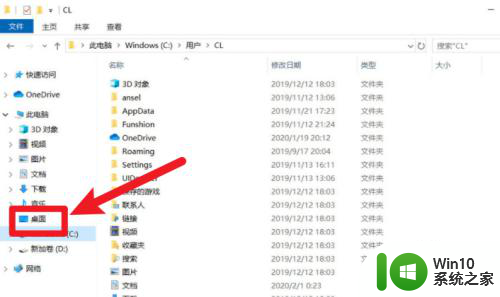
2.点击属性选项
点击打开菜单的属性选项。
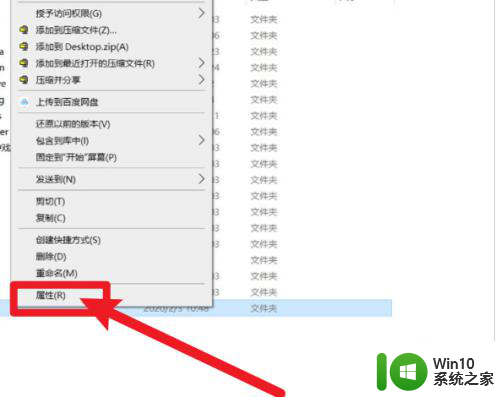
3.点击位置选项
点击选择属性界面的位置选项。
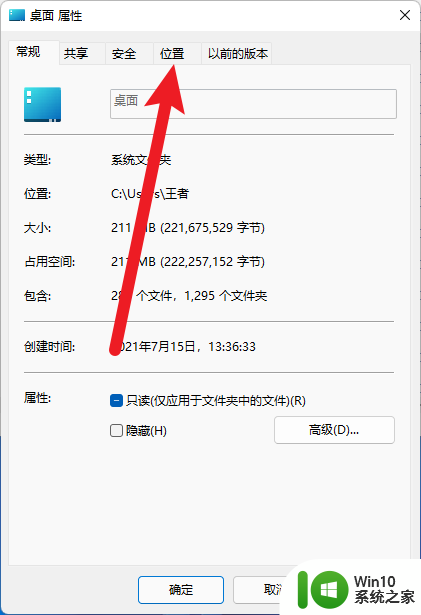
4.点击移动按钮
点击选择位置选项界面的移动按钮。
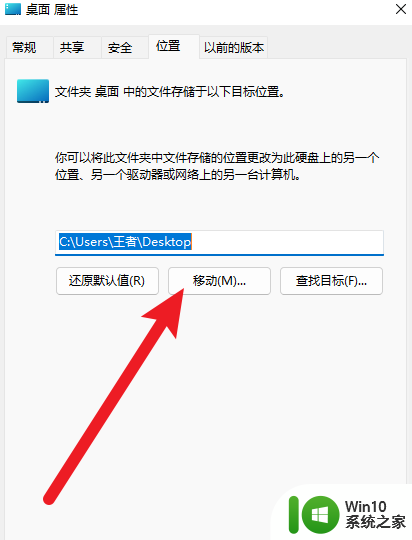
5.选择路径
选择需要更改的路径。
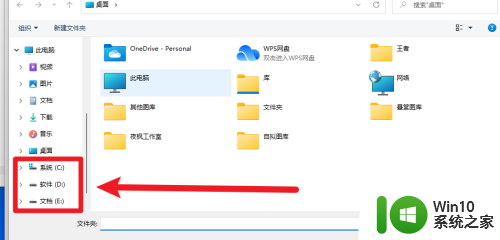
6.点击确定按钮
完成路径选择后点击选择确定按钮完成设置。
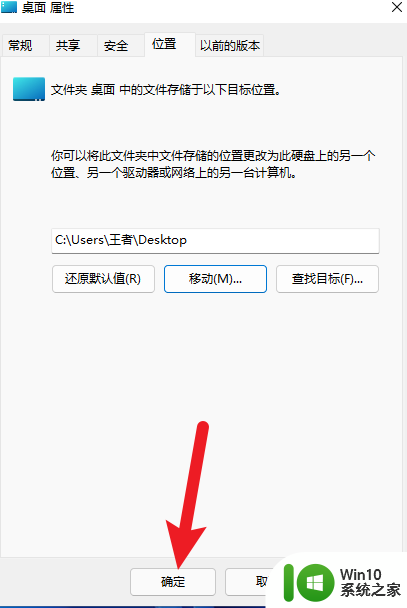
以上就是关于将Win10家庭版桌面文件路径更改到D盘的全部内容,如果您遇到相同情况,可以按照以上方法解决。
win10家庭版把桌面文件路径改到d盘里 win10怎么把桌面文件默认保存到D盘相关教程
- win10怎么把桌面文件路径改到d盘 win10把桌面路径改为d盘的方法
- 怎样把电脑桌面上的文件存到d盘 Win10系统如何将桌面文件保存到D盘
- win10怎么样把桌面的存储路径改成d盘 Win10如何将桌面存储路径从C盘改为D盘
- 快速把win10桌面文件归类到D盘的方法 怎么把win10桌面文件归类到D盘
- win10怎么将桌面文件夹路径改为D盘下 如何将桌面文件夹移动到D盘中
- win10怎么设置桌面文件默认到d盘 win10桌面文件怎么移动到D盘
- 快速把win10桌面文件放到d盘的方法 win10桌面上的文件怎么放到d盘
- win10把桌面移动到d盘 Win10系统如何将整个桌面转移到D盘
- win10怎么把c盘内存移到d盘 Win10C盘文件怎么迁移到D盘
- 如何解决win10笔记本电脑d盘文件出现在桌面的问题 win10笔记本电脑d盘文件自动复制到桌面解决方法
- 怎么把win10我的文档路径改为d盘 win10文档路径改为d盘的教程
- 如何更改win10桌面文件夹路径 win10桌面文件夹路径修改方法
- win10玩只狼:影逝二度游戏卡顿什么原因 win10玩只狼:影逝二度游戏卡顿的处理方法 win10只狼影逝二度游戏卡顿解决方法
- 《极品飞车13:变速》win10无法启动解决方法 极品飞车13变速win10闪退解决方法
- win10桌面图标设置没有权限访问如何处理 Win10桌面图标权限访问被拒绝怎么办
- win10打不开应用商店一直转圈修复方法 win10应用商店打不开怎么办
win10系统教程推荐
- 1 win10桌面图标设置没有权限访问如何处理 Win10桌面图标权限访问被拒绝怎么办
- 2 win10关闭个人信息收集的最佳方法 如何在win10中关闭个人信息收集
- 3 英雄联盟win10无法初始化图像设备怎么办 英雄联盟win10启动黑屏怎么解决
- 4 win10需要来自system权限才能删除解决方法 Win10删除文件需要管理员权限解决方法
- 5 win10电脑查看激活密码的快捷方法 win10电脑激活密码查看方法
- 6 win10平板模式怎么切换电脑模式快捷键 win10平板模式如何切换至电脑模式
- 7 win10 usb无法识别鼠标无法操作如何修复 Win10 USB接口无法识别鼠标怎么办
- 8 笔记本电脑win10更新后开机黑屏很久才有画面如何修复 win10更新后笔记本电脑开机黑屏怎么办
- 9 电脑w10设备管理器里没有蓝牙怎么办 电脑w10蓝牙设备管理器找不到
- 10 win10系统此电脑中的文件夹怎么删除 win10系统如何删除文件夹
win10系统推荐
- 1 番茄家园ghost win10 64位旗舰简化版v2023.04
- 2 戴尔笔记本ghost win10 sp1 64位正式安装版v2023.04
- 3 中关村ghost win10 64位标准旗舰版下载v2023.04
- 4 索尼笔记本ghost win10 32位优化安装版v2023.04
- 5 系统之家ghost win10 32位中文旗舰版下载v2023.04
- 6 雨林木风ghost win10 64位简化游戏版v2023.04
- 7 电脑公司ghost win10 64位安全免激活版v2023.04
- 8 系统之家ghost win10 32位经典装机版下载v2023.04
- 9 宏碁笔记本ghost win10 64位官方免激活版v2023.04
- 10 雨林木风ghost win10 64位镜像快速版v2023.04